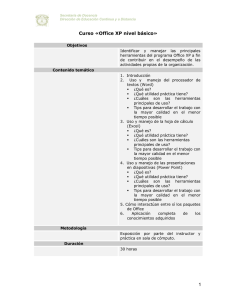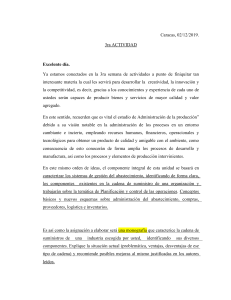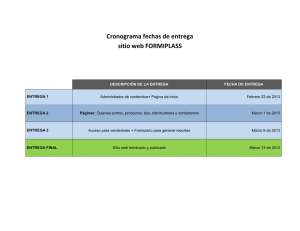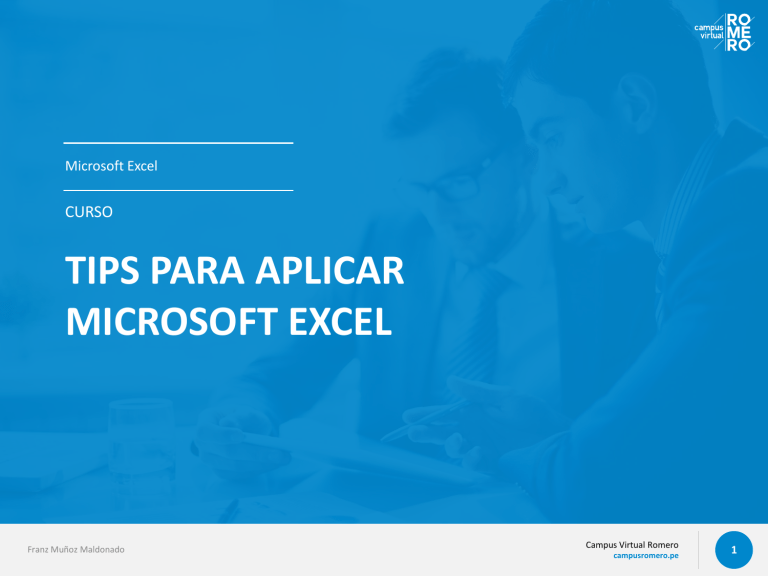
Microsoft Excel CURSO TIPS PARA APLICAR MICROSOFT EXCEL Franz Muñoz Maldonado Campus Virtual Romero campusromero.pe 1 Tips Tips para aplicar Microsoft Excel TIPS PARA APLICAR MICROSOFT EXCEL Franz Muñoz Maldonado Campus Virtual Romero campusromero.pe 2 Tips Tips para aplicar Microsoft Excel Seleccionar toda la hoja de trabajo Si necesitas seleccionar toda la hoja en que te encuentras trabajando, deberás realizar lo siguiente: • Presiona las teclas “Alt Gr” y “A”, a la misma vez. En seguida, notarás que toda la hoja se encontrará sombreada y cualquier cambio que realices se aplicará a la totalidad del documento. Esta acción, te permitirá no tener que seleccionar cada celda hasta el final del archivo y asimismo, ganar tiempo. Franz Muñoz Maldonado Campus Virtual Romero campusromero.pe 3 Tips Tips para aplicar Microsoft Excel Editar una celda seleccionada Si necesitas editar una celda seleccionada dentro del archivo que estás trabajando, deberás realizar lo siguiente: 1. Ubícate en la celda. 2. Presiona la tecla “F2”. Inmediatamente, notarás que la celda estará lista para poder redactar el texto que desees. Este atajo, te permitirá reducir tu tiempo de trabajo imitando la acción del doble clic. Franz Muñoz Maldonado Campus Virtual Romero campusromero.pe 4 Tips Tips para aplicar Microsoft Excel Añadir un comentario a una celda Si necesitas insertar un comentario dentro de una celda, deberás realizar lo siguiente: 1. Ubícate en la celda donde deseas insertar el comentario. 2. Presiona las teclas “Shift” y “F2”, en simultaneo. En seguida, notarás que aparecerá un cuadro de color amarillo con el nombre de tu usuario, listo para introducir el comentario que desees. Esta acción, te permitirá te permitirá simplificar tiempo y evitar el uso de la barra de herramientas. Franz Muñoz Maldonado Campus Virtual Romero campusromero.pe 5 Tips Tips para aplicar Microsoft Excel Añadir la fecha de hoy a una celda Si deseas insertar la fecha de hoy a una celda en el archivo que estás trabajando, para ello deberás realizar lo siguiente: 1. Ubícate en la celda donde deseas insertar la fecha de hoy. 2. Presiona las teclas “CTRL” y “;”, a la misma vez. Recordemos que esta acción también puede ser realizada insertada ingresando la siguiente función: 1. Ubícate en la celda donde deseas insertar la fecha de hoy. 2. Ingresa lo siguiente: =HOY() 3. Presiona la tecla “Enter”. Franz Muñoz Maldonado Campus Virtual Romero campusromero.pe 6 Tips Tips para aplicar Microsoft Excel Insertar una nueva hoja en un libro Al crear un nuevo libro, Excel arroja por defecto una hoja de trabajo la cual puedes observar en la parte inferior de tu pantalla, en caso éstas sean insuficientes y necesites ingresar una adicional, deberás realizar lo siguiente: 1. Ubícate en cualquier parte de la hoja de trabajo. 2. Presiona las teclas “Shift” y “F11”, en simultáneo. Esta acción, te ayudará a insertar una nueva hoja de manera más rápida. Franz Muñoz Maldonado Campus Virtual Romero campusromero.pe 7 Tips Tips para aplicar Microsoft Excel Cambiar el formato de celda Si te encuentras trabajando en un archivo y deseas aplicar de manera inmediata formatos que se utilizan con mucha frecuencia, para trabajar en un archivo de manera más rápida, entonces deberás realizar lo siguiente: 1. • • • • Selecciona la celda a la cual deseas aplicar el formato Presiona las teclas “CTRL” y “2” (Brinda el formato negrita). Presiona las teclas “CTRL” y “3” (Brinda el formato cursiva). Presiona las teclas “CTRL” y “4” (Brinda el formato subrayar). Presiona las teclas “CTRL” y “5” (Brinda el formato tachado). En seguida, notarás que el texto dentro de la celda toma el formato requerido. Recuerda que utilizar estos atajos te ayudarán a reducir tiempo y no usar la barra de herramientas. Franz Muñoz Maldonado Campus Virtual Romero campusromero.pe 8 Tips Tips para aplicar Microsoft Excel Buscar un dato dentro de un libro de trabajo Si deseas encontrar un dato específico dentro de todo el archivo que estás trabajando, Excel nos brinda la función buscar y para ello, deberás realizar lo siguiente: 1. 2. 3. 4. Ubícate en cualquier parte de la hoja de trabajo. Presiona las teclas “CTRL” y “B”, al mismo tiempo. Escribe el valor que deseas encontrar. Finalmente, clic en la opción “Buscar siguiente”. Esta tarea, evitará que busques visualmente el valor dentro del archivo que estás trabajando simplificando tiempo. Franz Muñoz Maldonado Campus Virtual Romero campusromero.pe 9 Tips Tips para aplicar Microsoft Excel Navegar entre diferente hoja de trabajo Si deseas pasar de una hoja de trabajo a otra de manera rápida y sin hacer clic en cada una de ellas, deberás realizar lo siguiente: 1. Ubícate en cualquier parte de la hoja de trabajo. • Presiona las teclas “CTRL” y “AvPág” (te conducirá a las hojas de la derecha). • Presiona las teclas “CTRL” y “RePág” (te conducirá a las hojas de la izquierda). Esta acción, te ayudará a simplificar tu tiempo y el uso del clic. Franz Muñoz Maldonado Campus Virtual Romero campusromero.pe 10 Tips Tips para aplicar Microsoft Excel Activar y desactivar las líneas de cuadrícula Al abrir un nuevo libro en blanco, Excel por defecto nos brinda un archivo con las líneas de cuadrícula presentes. Si deseas puedes activar y desactivar esta opción cuantas veces quieras y para ello debes realizar lo siguiente: 1. Dirígete a la pestaña “Vista”. 2. Ubícate en el fichero “Mostrar”. 3. Si deseas desactivar las líneas de cuadrícula, retira el check de la opción “Líneas de cuadrícula”. 4. En caso requieras activarla nuevamente, solo haz clic en el cuadrado de la opción “Líneas de cuadrícula”. Esta tarea, te permitirá personalizar el campo de trabajo a nivel de diseño y útil para otros tipos de trabajo, como por ejemplo Macros. Franz Muñoz Maldonado Campus Virtual Romero campusromero.pe 11 Tips Tips para aplicar Microsoft Excel Cambiar de nombre la hoja con un doble clic Al abrir un nuevo libro en blanco, Excel por defecto asigna el nombre de la hojas como “Hoja 1”, “Hoja 2” y así sucesivamente. Si deseas realizar este cambio aplica los siguientes pasos: 1. 2. 3. 4. 5. Ubica el cursor sobre la “Hoja X” que deseas cambiar. Doble clic sobre esta. Borra el nombre que viene por defecto. Escribe el nuevo nombre. Presiona la tecla “Enter”. Esta tarea, te permitirá organizar mucho mejor las hojas de tu libro de trabajo. Franz Muñoz Maldonado Campus Virtual Romero campusromero.pe 12 www.fundacionromero.org.pe 13